
スマイルゼミって、音や動きがあったり、また小学生講座になるとご褒美でゲームができたりと、子供が楽しめる要素満載でついやりすぎてしまうということ、ありませんか。
我が家もスマイルゼミユーザーですが、制限をかけなければずっとタブレットをイジイジしてしまいます。
あまりやりすぎると、「目に悪いんじゃないの?」「学習じゃなくてゲームばかりやっていない?」と心配になりますよね。
スマイルゼミは、タブレットの利用時間の制限や、ゲームの利用時間の制限(小学生コースの場合)をすることが可能です。
当記事では学習時間やタブレットの利用時間の制限方法について画像付きでご紹介したいと思います。
1分もあれば設定できるのでぜひやってみてくださいね。
スマイルゼミを「やりすぎ」ると良くない理由。
スマイルゼミは、子供が楽しめる工夫や要素がふんだんに積み込まれており、楽しく学習を進めることができるのが最大の魅力です。
ところが、あまり「やりすぎ」ると、以下のようなデメリットも出てきます。
1.やりすぎると集中力が切れてきて、回答が適当になってくる
2.長時間やりすぎると目に負担になる
3.やりすぎると子供が飽きてしまい、毎日やらなくなる
1.やりすぎると集中力が切れてきて、適当になってくる
タブレット学習の難点でもあるのですが、答えをその場で教えてくれるのでわからない問題があれば、次の選択肢を押して、正解音がなるまで押し続ける…ということができてしまいます。
我が子の場合、集中力が切れてくるとこのように他の選択肢を押しまくり、ただ先に進めるというズルをします…。
せっかく学習をするのであればきちんと考えてくれなければ意味がありません。
幼児期の集中できる時間は年齢+1分、小学生低学年の場合は15分程度なんて言われています。
もちろんお子さんにもよるかとは思いますが、集中力の続く15分~20分くらいの学習時間がちょうど良いのかなと思います。
2.長時間やりすぎると目に負担になる
スマイルゼミの公式HPでは以下のように記載があります。
Q.タブレットを長時間見続けると、目が悪くなったりしないか心配です。
視力の低下は、「近くのものを長時間見続けること」により起こると言われており、これは紙教材やテレビ、本などでも変わりません。スマイルゼミは、画面と目との距離を十分に取っていただけるようにノート大の大きなタブレットを使用し、一定時間が過ぎるとお知らせをして終了を促すように配慮しています。
スマイルゼミHPより
適度なところで一度休憩をはさんだり、強制的にでも切ってあげたほうが安心かもしれませんね。
3.やりすぎると子供が飽きてしまい、毎日やらなくなる
はじめは物珍しくてたくさんやってくれるのですが、子供はどうしても飽きやすいです。
他のおもちゃと同様で、たくさんやっているとどうしても途中から飽きてきてしまいます。(退会理由も「飽きてしまい、やらなくなった」が多いです。)
学習は継続が大事なので、毎日少しでもやる!という意味では、少しのほうが良いのかな物足りない!くらいで辞めたほうが良いのかもしれません。
「やりすぎ」を防止。学習時間や利用時間の制限をする方法(画像付き)。
具体的な学習時間、タブレットの利用時間の制限方法をご紹介します。
コース別│スマイルゼミで時間制限ができる項目。
スマイルゼミでは、コースによって時間制限できる内容が異なります。
幼児コースの場合、学習時間とタブレットの利用時間の制限が可能です。
小学生コースの場合、アプリ利用時間(ゲーム)とタブレットの利用時間の制限が可能です。
やり方は同じですので以下にご紹介します。
スマイルゼミの時間制限の設定方法。
簡単に流れを書くと次のとおりです。
| 手順 | |
|---|---|
| 1. | タブレットを準備│タブレット右上の【⚙せってい】をタップし、【学習時間】をタップ |
| 2. | スマートフォンを準備│QRコードをスマートフォンで読み取る |
| 3. | スマートフォンから│みまもるネット(またはアプリ)にログイン |
| 4. | スマートフォンから│【●●さんの利用設定】⇒【サービス利用設定】⇒【学習時間】【利用時間】を入力し、【設定】⇒【OK】 |
| 5. | タブレットから│タブレットに設定を読み込ませる |
【みまもるネット】にすぐログインができる(または、【みまもるアプリ】をダウンロード済みでログイン可能)状態であれば、手順3からでOKです。
画像付きで見ていきます。
1.タブレットを準備│タブレット右上の【⚙せってい】をタップし、【学習時間】をタップ
①タブレット右上の【⚙せってい】をタップ

②【学習時間】をタップ

2.スマートフォンを準備│QRコードをスマートフォンで読み取る
①QRコードをスマートフォンから読み取ります。

3.スマートフォンから│みまもるネット(またはアプリ)にログイン
①QRコードを読み込むと、みまもるネット(またはアプリ)にログインする画面にうつります
メールアドレス、パスワードを入力しログインします。
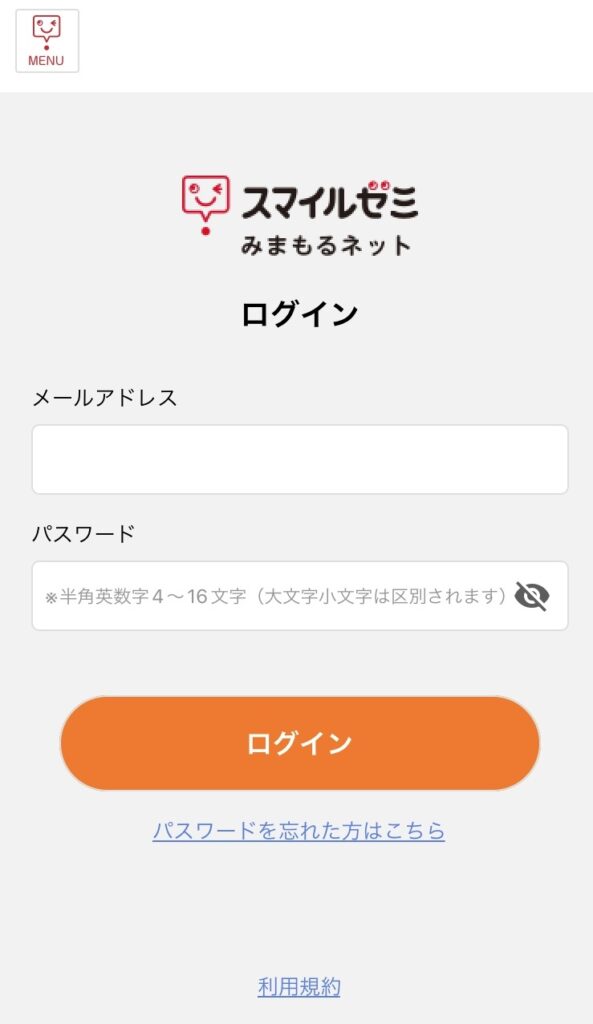
4.スマートフォンから│学習時間・利用時間の設定
①【●●さんの利用設定】をタップ。
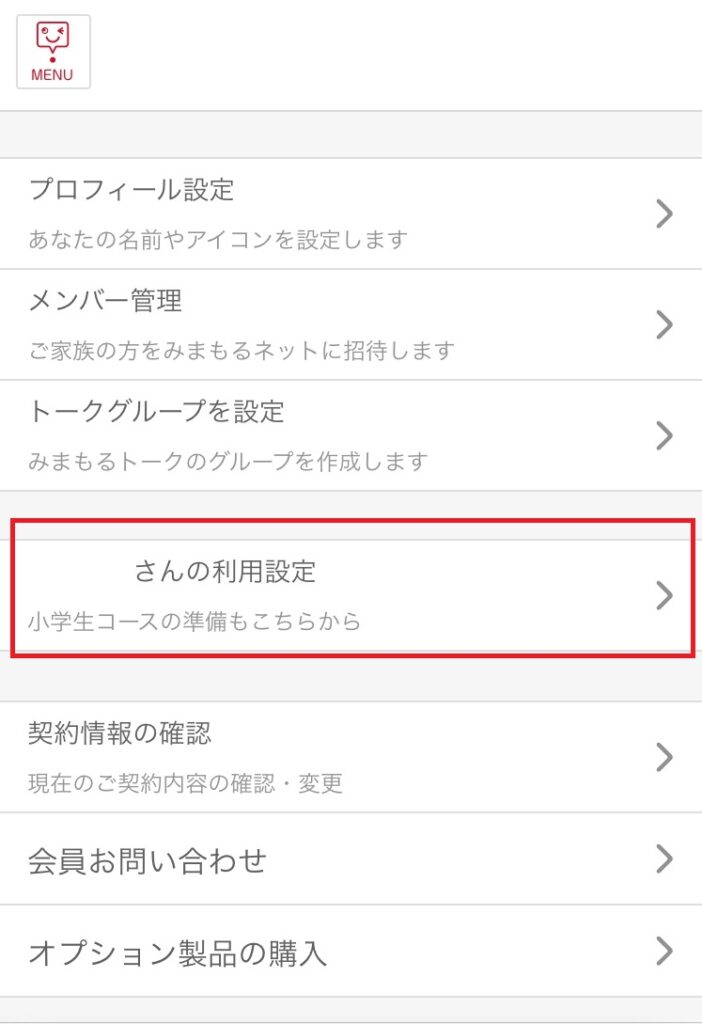
②【サービス利用設定】をタップ

③【学習時間】【利用時間】を入力し、【設定】をタップ

④【OK】をタップ
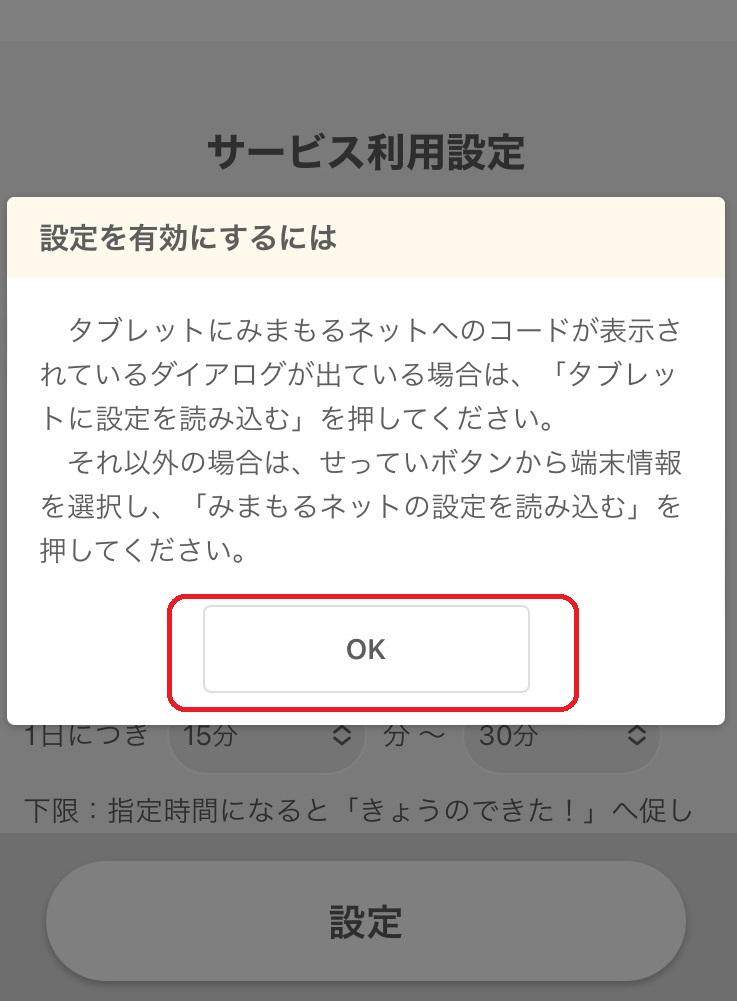
5.タブレットから│タブレットに設定を読み込ませる
タブレット右上の【⚙せってい】⇒【学習時間】⇒下部にある【タブレットに設定を読み込む】をタップ

問題を解いて終了。

スマイルゼミ小学生コースはゲームの「やりすぎ」も防止できる!
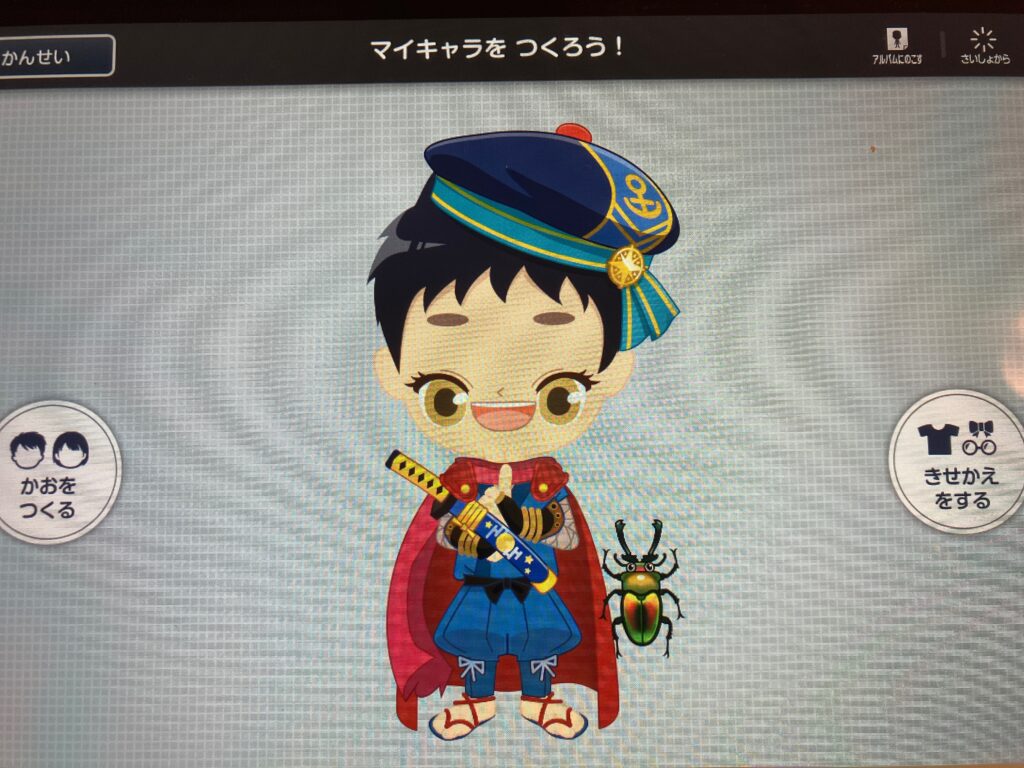
学習時間の後のご褒美の時間が子供にとっては嬉しい時間です。
ただ、長時間の何かを見続けるのは目にはあまりよくありません。
それに学習の時間<ご褒美(ゲーム)の時間になってしまっては親としてもちょっと複雑ですよね。
小学生コースの場合、同じ画面からアプリ利用時間(ごほうびのゲーム)の設定もできます。
0分~60分の間で、10分刻みで設定が可能ですので、ぜひそちらから設定してみてください。
(幼児コースの場合)スマイルゼミの学習時間は何分が良いの?(おすすめは初期設定通り。)
スマイルゼミは、幼児コースの場合、学習時間の初期設定は15分~30分となっています。
5分間隔で設定ができ、5分~60分の間、または制限なしで設定ができます。
この15分というのは、15分経ったら、学習の途中であっても「きょうのできた!」に切り替わり、親と学習の振り返りをする時間になりますよという意味合いです。
ちなみに上限の30分というのは、30分経つともう新しく学習を追加することはできません~という意味合いです。タブレットが利用できなくなる訳ではありませんので、タブレット自体の利用時間を制限したい場合は、【タブレットの利用時間】を制限する必要があります。
幼児コースの場合、ご褒美(マイキャラやコレクションカード)の利用時間を制限する方法はありませんので、この辺りは【タブレットの利用時間】で管理する必要があります。
スマイルゼミは適切な時間制限をして楽しく勉強しよう。
スマイルゼミは子供がやりたくなるような仕掛けがたくさんあり、ついほっておくとやりすぎてしまいますよね。
でも子供は飽きやすいものです。
目のためにも、継続をするためにも、適度な時間設定と利用制限をし、学習を楽しませてあげましょう♪
以上、最後までご覧いただきありがとうございました。




コメント